
Pour les assurés
Connexion et enregistrement
Pour pouvoir utiliser ProfondConnect, vous devez d’abord vous enregistrer. Vous avez reçu à cet effet un courrier d’activation avec votre code personnel. Pour procéder à votre enregistrement, suivez le Guide « Enregistrement » et préparez votre code personnel.
Vous n’avez pas reçu de courrier d’activation ou le code d’activation a expiré ? Dans ce cas, contactez notre conseil à la clientèle.
Accès à ProfondConnect
Vous pouvez accéder à ProfondConnect via le lien suivant : https://pc.profond.ch
Enregistrement
Pour vous enregistrer à ProfondConnect, vous avez reçu un courrier d’activation avec votre code personnel.
Pour offrir la plus grande sécurité possible, ProfondConnect utilise une authentification à deux facteurs, comme pour la banque en ligne. Vous devez donc ajouter un numéro de portable au cours du processus d’enregistrement.
Guide étape par étape
Procédez à l’inscription sur votre PC de bureau et non sur votre téléphone mobile.
- Ouvrez https://pc.profond.ch/register
- Choisissez la langue en haut à droite.
- Saisissez le code personnel de votre courrier et cliquez sur « Continuer ».
- Complétez votre adresse e-mail.
- Vous recevrez un e-mail avec la référence « Finaliser la création du compte utilisateur ».
- Si vous ne recevez pas le courriel dans les 10 minutes, veuillez vérifier votre dossier spam/pourriels.
Appelez-nous si vous n’y trouvez aucun courriel. Nous serons heureux de vous aider. - Complétez le code d'accès dans la fenêtre de saisie ci-dessous et cliquez sur « Continuer».
- Complétez les informations manquantes, acceptez les conditions d'utilisation et cliquez sur « Continuer ».
- Définissez un mot de passe sécurisé et confirmez-le.
- Veuillez saisir votre numéro de téléphone portable au format suivant et cliquer sur « Continuer » :
Suisse : +41 (79) 000 00 00
Allemagne : +49 (174) 1234567
Autriche : +43 (000) 1234567
France : +33 (6) 12345678
Italie : +39 (32) 1234567
Angleterre : +44 (7447) 040461 - Vous recevrez par SMS un code à six chiffres.
- Veuillez le saisir et sélectionner « Confirmer et conclure». Si vous n’avez pas reçu de code, vous pouvez le faire envoyer à nouveau sous « Envoyer de nouveau ». Si vous ne recevez pas le code dans les 10 minutes, appelez-nous.
- Vous pouvez à présent vous connecter au portail.
Pour toute question d'ordre technique, veuillez contacter le service clientèle par e-mail à l'adresse info@profond.ch ou par téléphone au 058 589 89 81.
Inscription sur plusieurs portails
Vous utilisez ProfondConnect en tant que personne assurée et en tant qu’employeur ? Jusqu'à présent, vous aviez la possibilité de connecter les portails entre eux en utilisant la même adresse courriel lors de votre inscription. Aujourd'hui, cela n'est plus possible pour des raisons de protection des données.
Nous vous recommandons de vous inscrire avec deux adresses courriel différentes. Nous vous conseillons d'utiliser votre adresse courriel privée pour utiliser le portail des assurés et votre adresse courriel professionnelle pour le portail d'entreprise. L’accès à vos données est ainsi assuré en cas d’éventuel départ à la retraite. Même en cas de sortie de l'entreprise, vous aurez toujours accès à vos données pendant un certain temps.
Si vous vous êtes déjà inscrit avec la même adresse courriel et que vous souhaitez modifier cette situation, vous trouverez les paramètres dans le profil utilisateur.
Mot de passe oublié
Si vous avez oublié votre mot de passe, demandez-en un nouveau sous « Mot de passe oublié? ». Connectez-vous ensuite avec votre nouveau mot de passe.
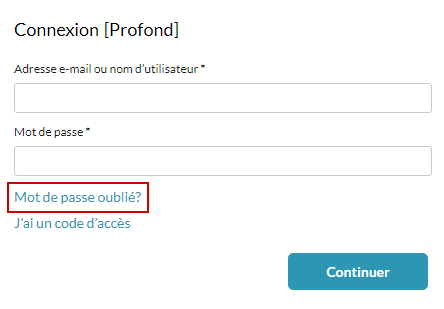
Après vous être connecté avec succès, il vous sera demandé de définir votre propre nouveau mot de passe.
Page d’accueil et menu
Page d’accueil
Sur la page d’accueil, vous trouverez des informations utiles et des actualités, les coordonnées du conseil à la clientèle de Profond ainsi que des liens utiles concernant Profond et la prévoyance professionnelle. La barre de titre se trouve en haut et la navigation est à gauche.
Vous pouvez élargir la colonne pour un affichage optimal de la navigation.
Barre de titre
Dans la barre de titre en haut de l’écran, vous trouverez diverses fonctions ainsi que vos documents et paramètres.
1. Icône du menu
Utilisez l’icône du menu pour afficher et masquer la colonne de navigation à gauche de l’écran.
2. Logo ProfondConnect
En cliquant sur le logo ProfondConnect, vous revenez toujours à la page d’accueil.
3. Communications
Dans les communications, vous trouverez une liste chronologique de tous les documents qui vous sont destinés. Pour faciliter la recherche de documents spécifiques, vous pouvez filtrer vos notifications d'après le critère notifications lues et non lues.
Lorsqu'un nouveau document arrive, vous recevez automatiquement un message généré par e-mail.
4. Menu à trois points
En cliquant sur les trois points à côté de votre nom d’utilisateur, vous accédez aux paramètres utilisateur, aux conditions d’utilisation et pouvez vous déconnecter de ProfondConnect. Vous trouverez des détails sur les paramètres dans le chapitre « Paramètres utilisateur ».
Déconnexion
Déconnectez-vous après avoir utilisé ProfondConnect. Pour ce faire, cliquez sur le menu à trois points à côté de votre nom d’utilisateur et sélectionnez « Déconnecter ».
Mes données
Sous « Mes données », vous pouvez consulter des informations sur votre prévoyance professionnelle et adapter vos données personnelles.
Ma prévoyance professionnelle
Sous la rubrique « Ma prévoyance professionnelle », vous trouverez des informations sur vos cotisations actuelles d’épargne, de risque et vos contributions aux frais administratifs, votre retraite et votre capital vieillesse anticipé. Vous pouvez obtenir des informations détaillées en cliquant sur les différents titres et sur le bouton « Affiche des details ».
Modifier les données personnelles
Sous la rubrique « Modifier les données personnelles », vous trouverez les paramètres linguistiques du portail et pourrez vérifier et adapter les données vous concernant et signaler tout changement d'adresse. Si votre état civil n'est plus à jour, adressez-vous à votre employeur. Il se chargera de l'adaptation pour vous.
Libre-service
Sous « Libre-service », vous pouvez créer un certificat de prévoyance avec une date de référence de votre choix. En outre, vous pouvez faire une demande de rachat à la caisse de pension ou un versement anticipé pour la propriété d’un logement.
Créer le certificat de prévoyance
Vous pouvez faire établir un certificat de prévoyance à une date choisie. Vous le recevrez dans vos notifications une fois que nous aurons traité votre demande. Vous serez informé-e par courriel dès que le certificat de prévoyance sera disponible.
Rachat dans la caisse de pension
Ici, vous pouvez simuler et demander un rachat dans votre caisse de pension. Pour cela, indiquez le montant d'achat souhaité, vérifiez l’impact sur vos prestations, remplissez la déclaration sur l'honneur et transmettez-nous la demande.
Versement anticipé pour la propriété d'un logement
Simulez et demandez ici votre versement anticipé pour la propriété d'un logement. Indiquez pour cela le montant souhaité, vérifiez l'impact sur vos prestations et transmettez-nous la demande.
Simulations
Sous « Simulations », vous pouvez simuler les effets d’un changement de salaire et les possibilités de départ à la retraite et combiner différents événements.
Changement de salaire
Un changement de salaire est-il planifié, ou souhaitez-vous réduire votre taux d’occupation et savoir quels en seraient les effets sur vos cotisations mensuelles ? Vous pouvez simuler votre éventuelle adaptation salariale sur ProfondConnect.
Départ à la retraite
Aimeriez-vous savoir ce que vous allez percevoir comme rente ? Simulez votre rente présumée dans ProfondConnect, y compris la retraite partielle et le choix entre rente ou capital.
Simulations diverses (combinables)
Ici, vous pouvez combiner différentes simulations et calculer directement les effets. Vous pouvez ainsi simuler l'impact d'un rachat sur vos prestations en cas de départ à la retraite partielle imminent ou d'un changement de salaire.
Nouveau chez Profond
Bulletin de versement pour la prestation de libre passage
En principe, vous trouverez les coordonnées bancaires pour le transfert de la prestation de libre passage dans vos communications. Mais vous pouvez également générer un bulletin de versement directement ici. Après l'avoir créé, vous le trouverez également dans vos communications.
Informations complémentaires
FAQ
Avez-vous des questions ? Sous ce lien, vous trouverez de nombreuses informations utiles sur les questions les plus fréquentes.
Formulaire de contact
Veuillez utiliser ce formulaire pour toutes demandes ou pour nous adresser des documents.uillez utiliser ce formulaire pour toutes demandes ou pour nous adresser des documents.
Paramètres utilisateur
A droite, dans la barre de titre, vous trouverez le nom d’utilisateur avec lequel vous vous êtes connecté. Cliquez sur votre nom d’utilisateur ou sur le menu à trois points pour ouvrir le menu des paramètres utilisateur.
Profil de l'utilisateur
Vous pouvez régler vos paramètres utilisateur dans le profil utilisateur.
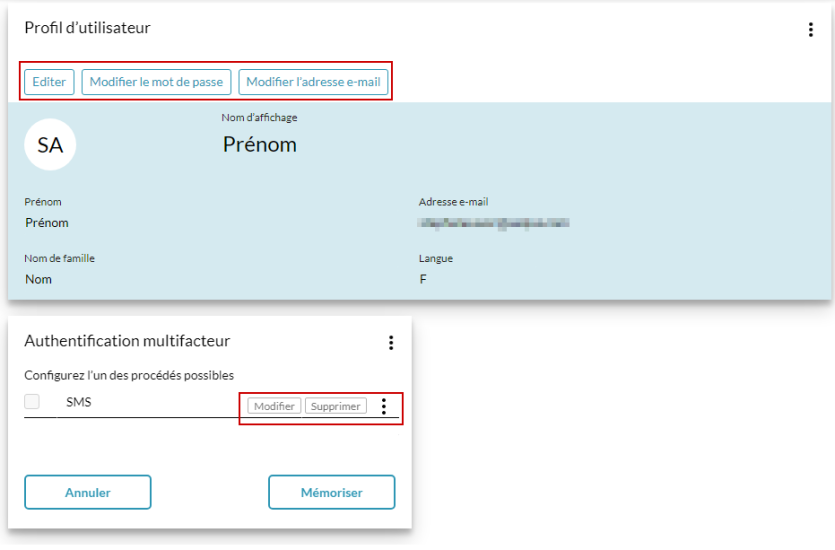
- Nom d’utilisateur et paramètres linguistiques
Vous pouvez utiliser le bouton « Editer » pour modifier votre nom d’utilisateur et la langue de ProfondConnect. Veuillez noter que ces modifications ne seront actives que lors de votre prochaine connexion à ProfondConnect.
- Modifier le mot de passe
Cliquez sur « Modifier le mot de passe » pour définir un nouveau mot de passe pour ProfondConnect.
- Modifier l’adresse électronique
Pour modifier votre adresse électronique, cliquez sur le bouton « Modifier l’adresse e-mail » et saisissez votre nouvelle adresse électronique dans le formulaire.
- Modifier le numéro de téléphone
Pour modifier votre numéro de téléphone, cliquez sur le bouton « Changer le numéro de téléphone » sous le titre « Authentification multifactorielle »
